从U盘无人值守安装linux操作系统
2011-11-23 12:01
585 查看
本文的目的是:实现从U盘无人值守安装Linux操作系统
环境说明:1个4G的U盘(根据自己的操作系统ISO大小来定),本文试验的操作系统是RHEL4.8-x86_64-AS-DVD.iso,这个ios可能是最小的了所以选择了这个(2.6个G)就是因为我的U盘太小了,只要U盘能改装下,操作系统自选,另外需要两台服务器,一台做服务器端用来创建分区,拷贝文件,一台做测试机用来测试U盘安装,还有有一台windows操作系统用来引导写mbr
服务器上操作:
1. 首先创建ISO挂载点
[root@tomcat1 srv]# mkdir -p /mnt/iso/
2.挂载操作系统的ISO
[root@tomcat1 srv]# mount -o loop RHEL4.8-x86_64-AS-DVD.iso /mnt/iso/
3 给U盘分区(本环境被识别为/dev/sdb)
[root@tomcat1 srv]# fdisk /dev/sdb
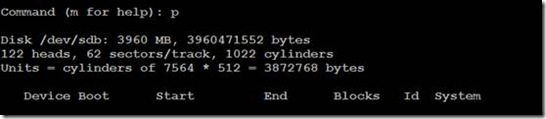

首先创建一个分区(格式化成dos分区)用来存放启动文件分了400多M

然后剩下的空间全部分给/dev/sdb2,存放iso文件
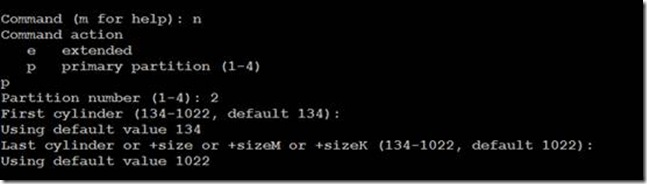
查看分区结果
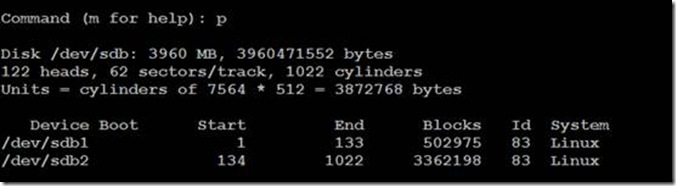
保存退出

4.创建两个挂载U盘的挂载点
[root@tomcat1 srv]# mkdir -p mnt/usb1
[root@tomcat1 srv]# mkdir -p mnt/usb2
5.格式化第一个分区成dos分区
[root@tomcat1 srv]# mkfs.msdos /dev/sdb1
6.格式化第二个分区为ext2分区(因为syslinux暂不支持ext3文件系统)
[root@tomcat1 srv]# mkfs.ext2 /dev/sdb2
7.分别挂载
[root@tomcat1 srv]# mount /dev/sdb1 /mnt/usb1
[root@tomcat1 srv]# mount /dev/sdb2 /mnt/usb2
8.查看本地分区情况
[root@tomcat1 srv]# df –lh
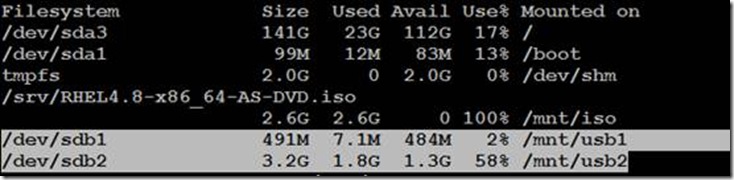
9.移动isolinux目录到dos分区并且重命名
[root@tomcat1 srv]# cp -a /mnt/iso/isolinux/ /mnt/usb1/syslinux
10.拷贝自动安装读取的文件到dos分区
[root@tomcat1 srv]# cp -a /root/anaconda-ks.cfg /mnt/usb1
11.复制系统ISO文件
[root@tomcat1 srv]# cp -a RHEL4.8-x86_64-AS-DVD.iso /mnt/usb2
12.进去dos分区重命名文件并且编辑
[root@tomcat1 srv]# cd /mnt/usb1/syslinux/
[root@tomcat1 syslinux]# mv isolinux.cfg syslinux.cfg
[root@tomcat1 syslinux]# chmod +w syslinux.cfg(原本为只读文件)
[root@tomcat1 syslinux]# vi syslinux.cfg
把

修改为

13.然后修改自动启动的配置文件
[root@tomcat1 syslinux]# cd /mnt/usb1
[root@tomcat1 usb1]# vi anaconda-ks.cfg
# Kickstart file automatically generated by anaconda.
install
harddrive --partition=sdb2 --dir=
lang en_US.UTF-8
keyboard us
text
rootpw 123456
firewall --enabled --port=22:tcp
authconfig --enableshadow --enablemd5
selinux --disabled
timezone --utc America/New_York
bootloader --location=partition --driveorder=sda
# The following is the partition information you requested
# Note that any partitions you deleted are not expressed
# here so unless you clear all partitions first, this is
# not guaranteed to work
clearpart --linux
part / --fstype ext3 --size=20000
part /var --fstype ext3 --size=20000
part /usr --fstype ext3 --size=20000
part /data --fstype ext3 --size=1 --grow
part swap --size=4096
%packages
@development-libs
@system-tools
@core
@base
@network-server
@admin-tools
@development-tools
audit
kexec-tools
device-mapper-multipath
imake
在windows操作系统操作
1. 从linux服务器上把U盘拔出插在windows上,本文配识别为I盘

2. 拷贝syslinux.exe到系统目录,最后路径为下图

3. 在dos命令里执行下图命令开始写mbr

在测试机上测试
设置测试机的启动顺序是从U盘启动,启动后如果没错误会弹出红帽子的安装界面然后再boot后输入:ks并且回车即可完成安装系统
环境说明:1个4G的U盘(根据自己的操作系统ISO大小来定),本文试验的操作系统是RHEL4.8-x86_64-AS-DVD.iso,这个ios可能是最小的了所以选择了这个(2.6个G)就是因为我的U盘太小了,只要U盘能改装下,操作系统自选,另外需要两台服务器,一台做服务器端用来创建分区,拷贝文件,一台做测试机用来测试U盘安装,还有有一台windows操作系统用来引导写mbr
服务器上操作:
1. 首先创建ISO挂载点
[root@tomcat1 srv]# mkdir -p /mnt/iso/
2.挂载操作系统的ISO
[root@tomcat1 srv]# mount -o loop RHEL4.8-x86_64-AS-DVD.iso /mnt/iso/
3 给U盘分区(本环境被识别为/dev/sdb)
[root@tomcat1 srv]# fdisk /dev/sdb
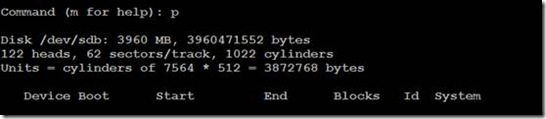

首先创建一个分区(格式化成dos分区)用来存放启动文件分了400多M

然后剩下的空间全部分给/dev/sdb2,存放iso文件
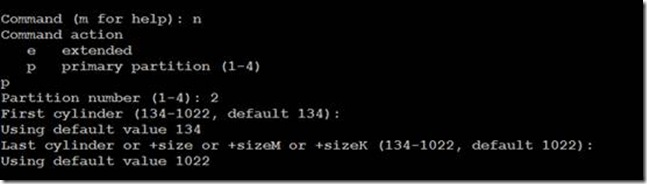
查看分区结果
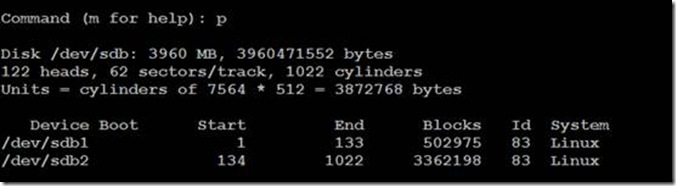
保存退出

4.创建两个挂载U盘的挂载点
[root@tomcat1 srv]# mkdir -p mnt/usb1
[root@tomcat1 srv]# mkdir -p mnt/usb2
5.格式化第一个分区成dos分区
[root@tomcat1 srv]# mkfs.msdos /dev/sdb1
6.格式化第二个分区为ext2分区(因为syslinux暂不支持ext3文件系统)
[root@tomcat1 srv]# mkfs.ext2 /dev/sdb2
7.分别挂载
[root@tomcat1 srv]# mount /dev/sdb1 /mnt/usb1
[root@tomcat1 srv]# mount /dev/sdb2 /mnt/usb2
8.查看本地分区情况
[root@tomcat1 srv]# df –lh
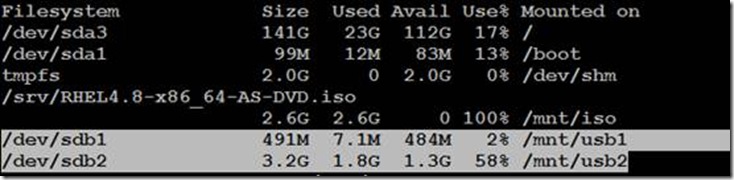
9.移动isolinux目录到dos分区并且重命名
[root@tomcat1 srv]# cp -a /mnt/iso/isolinux/ /mnt/usb1/syslinux
10.拷贝自动安装读取的文件到dos分区
[root@tomcat1 srv]# cp -a /root/anaconda-ks.cfg /mnt/usb1
11.复制系统ISO文件
[root@tomcat1 srv]# cp -a RHEL4.8-x86_64-AS-DVD.iso /mnt/usb2
12.进去dos分区重命名文件并且编辑
[root@tomcat1 srv]# cd /mnt/usb1/syslinux/
[root@tomcat1 syslinux]# mv isolinux.cfg syslinux.cfg
[root@tomcat1 syslinux]# chmod +w syslinux.cfg(原本为只读文件)
[root@tomcat1 syslinux]# vi syslinux.cfg
把

修改为

13.然后修改自动启动的配置文件
[root@tomcat1 syslinux]# cd /mnt/usb1
[root@tomcat1 usb1]# vi anaconda-ks.cfg
# Kickstart file automatically generated by anaconda.
install
harddrive --partition=sdb2 --dir=
lang en_US.UTF-8
keyboard us
text
rootpw 123456
firewall --enabled --port=22:tcp
authconfig --enableshadow --enablemd5
selinux --disabled
timezone --utc America/New_York
bootloader --location=partition --driveorder=sda
# The following is the partition information you requested
# Note that any partitions you deleted are not expressed
# here so unless you clear all partitions first, this is
# not guaranteed to work
clearpart --linux
part / --fstype ext3 --size=20000
part /var --fstype ext3 --size=20000
part /usr --fstype ext3 --size=20000
part /data --fstype ext3 --size=1 --grow
part swap --size=4096
%packages
@development-libs
@system-tools
@core
@base
@network-server
@admin-tools
@development-tools
audit
kexec-tools
device-mapper-multipath
imake
在windows操作系统操作
1. 从linux服务器上把U盘拔出插在windows上,本文配识别为I盘

2. 拷贝syslinux.exe到系统目录,最后路径为下图

3. 在dos命令里执行下图命令开始写mbr

在测试机上测试
设置测试机的启动顺序是从U盘启动,启动后如果没错误会弹出红帽子的安装界面然后再boot后输入:ks并且回车即可完成安装系统
相关文章推荐
- 从U盘无人值守安装linux操作系统
- Dhcp+nfs+tftp+ks 完全无人值守安装linux操作系统
- 利用PXE实现无人值守安装Linux操作系统
- 无人值守安装linux操作系统
- RedHat7搭建无人值守自动安装Linux操作系统(PXE+Kickstart)
- 无人值守自动安装Linux操作系统
- 无人值守批量自动安装Linux操作系统
- PXE无人值守网络安装RedHat Linux操作系统
- linux系统管理之无人值守网络安装linux操作系统
- Dhcp+nfs+tftp+ks 完全无人值守安装linux操作系统
- Dhcp+nfs+tftp+ks 完全无人值守安装linux操作系统(最强版)
- 无人值守,自动化安装linux操作系统
- pxe无人值守完全自动安装linux操作系统
- Linux Kickstart无人值守安装
- 操作系统无人值守自动安装之Windows XP
- Linux Kickstart无人值守安装
- Cobbler无人值守全自动安装部署Linux系统
- 使用kickstart、dchp、tftp、http,实现RHEL 5.5操作系统的无人值守自动化安装
- 网络学习(三十一)操作系统无人值守自动安装之Windows XP
- 无人值守网络安装Linux
